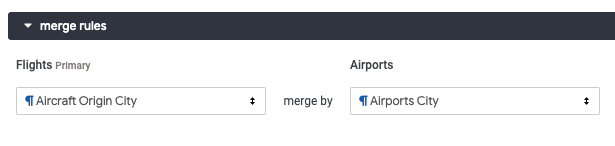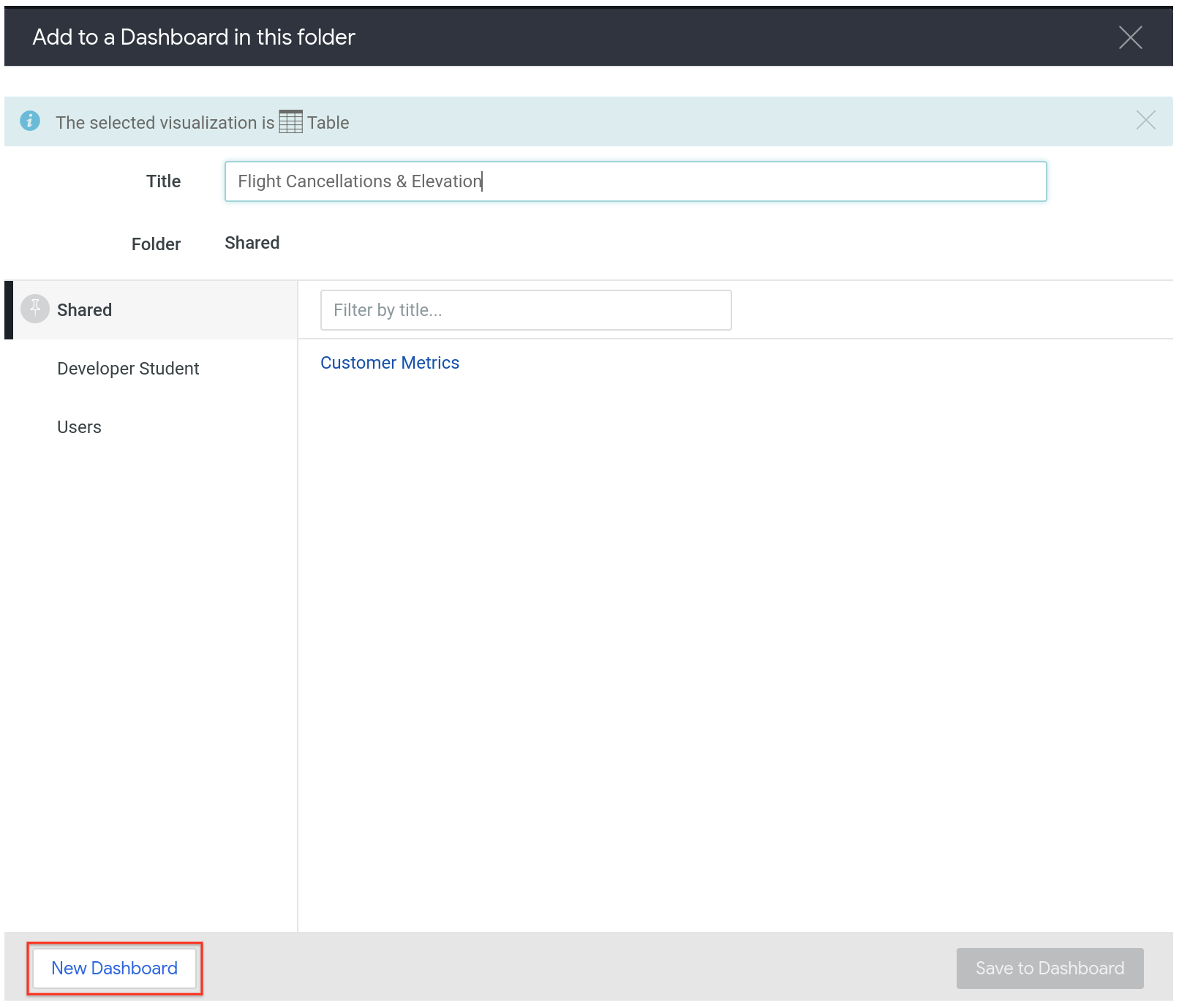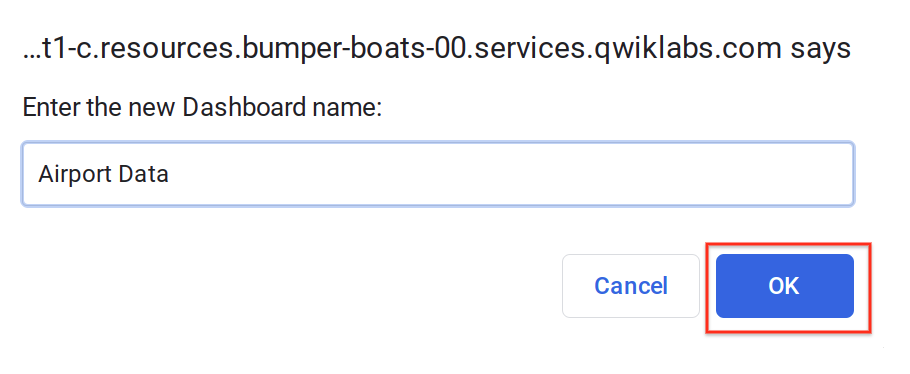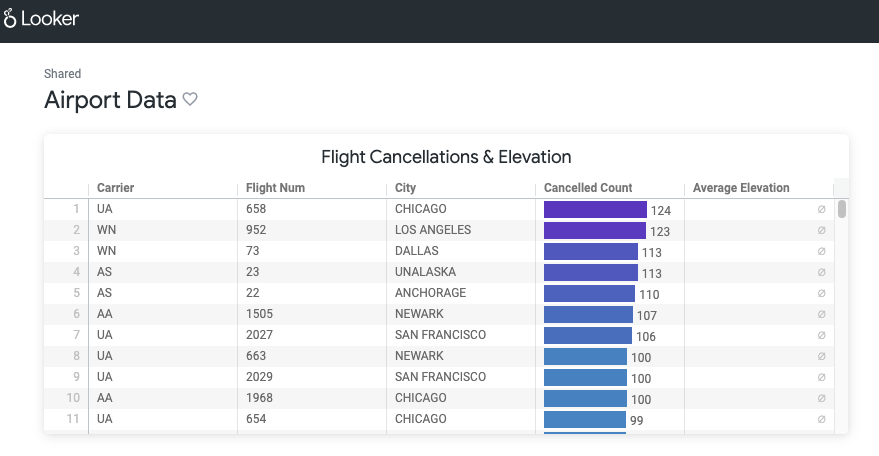GSP856

Descripción general
Las exploraciones en Looker están diseñadas por tus desarrolladores de Looker para combinar los datos de las tablas de tu base de datos de la mejor manera usando relaciones definidas entre los campos de datos y las tablas. Por esto, lo mejor es utilizar una única exploración para examinar los datos.
Sin embargo, pueden darse casos en los que los desarrolladores de Looker no creen las relaciones que necesitas o se enfrenten a limitaciones técnicas. En estos casos, Looker te permite combinar datos de diferentes exploraciones (incluso de diferentes modelos o proyectos) para crear tablas de datos y visualizaciones.
Con la función Resultados combinados, puedes crear una consulta a partir de una exploración y, luego, agregar consultas de otras exploraciones para mostrar los resultados combinados en una única tabla. A partir de ahí, puedes examinar los datos, reorientar campos y crear visualizaciones.
Nota: La función Resultados combinados tiene un límite de 5,000 filas de datos para cada una de las consultas combinadas. Si incluyes consultas que devuelvan más de 5,000 filas de datos, solo se mostrarán las primeras 5,000 en los resultados combinados.
Cuando se combinan consultas, se empieza creando una única consulta a partir de una única exploración y, luego, se combinan otras consultas con esa primera consulta.
De forma predeterminada, esa primera consulta se considera la consulta primaria. Este es un concepto importante porque cuando Looker compara los datos para crear los resultados combinados, compara cada consulta agregada con la consulta primaria (y no con otra consulta agregada).
Por lo tanto, cada vez que agregues una consulta, debes incluir una dimensión que coincida con una dimensión de la consulta primaria.
Obtén más información sobre los resultados combinados en la documentación Cómo combinar resultados de diferentes exploraciones.
Objetivos
En este lab, aprenderás a combinar resultados de diferentes exploraciones de la siguiente manera:
- Creando una consulta primaria y una consulta de origen siguiente
- Verificando los resultados combinados y ejecutando una combinación
- Editando los resultados combinados
- Guardando los resultados combinados en un panel
Configuración
Antes de hacer clic en el botón Comenzar lab
Lee estas instrucciones. Los labs son cronometrados y no se pueden pausar. El temporizador, que comienza a funcionar cuando haces clic en Comenzar lab, indica por cuánto tiempo tendrás a tu disposición los recursos de Google Cloud.
Este lab práctico te permitirá realizar las actividades correspondientes en un entorno de nube real, no en uno de simulación o demostración. Para ello, se te proporcionan credenciales temporales nuevas que utilizarás para acceder a Google Cloud durante todo el lab.
Para completar este lab, necesitarás lo siguiente:
- Acceso a un navegador de Internet estándar (se recomienda el navegador Chrome)
Nota: Usa una ventana de navegador privada o de incógnito para ejecutar el lab. Así evitarás conflictos entre tu cuenta personal y la cuenta de estudiante, lo que podría generar cargos adicionales en tu cuenta personal.
- Tiempo para completar el lab (recuerda que, una vez que comienzas un lab, no puedes pausarlo).
Nota: Si ya tienes un proyecto o una cuenta personal de Google Cloud, no los uses en este lab para evitar cargos adicionales en tu cuenta.
Cómo iniciar tu lab y acceder a Looker
-
Cuando tengas todo listo, haz clic en Comenzar lab.
Aparecerá el panel Detalles del lab con las credenciales temporales que debes usar para este lab.
Si debes pagar por el lab, se abrirá una ventana emergente para que selecciones tu forma de pago.
Observa tus credenciales del lab en el panel Detalles del lab. Las usarás para acceder a la instancia de Looker de este lab.
Nota: Si usas otras credenciales, recibirás errores o incurrirás en cargos.
-
Haz clic en Abrir Looker.
-
Ingresa el nombre de usuario y la contraseña que se proporcionaron en los campos Correo electrónico y Contraseña.
Nombre de usuario:
{{{looker.developer_username | Username}}}
Contraseña:
{{{looker.developer_password | Password}}}
Importante: Debes usar las credenciales del panel Detalles del lab en esta página. No uses tus credenciales de Google Cloud Skills Boost. Si tienes una cuenta personal de Looker, no la uses para este lab.
-
Haz clic en Acceder.
Después de acceder correctamente, verás la instancia de Looker para este lab.
Tarea 1: Crea una consulta primaria
Para combinar los resultados de varias consultas, debes comenzar con una consulta inicial, que se considera la consulta primaria.
-
En el menú de navegación de Looker, haz clic en Exploración. En FAA, haz clic en Flights.
-
En el panel de la izquierda, en Todos los campos, expande la sección Flight Details.
-
Haz clic en Carrier y en Flight Num.
Puedes cambiar el orden de los campos seleccionados en el panel derecho arrastrando y soltando el nombre del campo.
-
Expande Aircraft Origin y haz clic en City.
-
Expande Flight Details y, en MEDICIONES, haz clic en Cancelled Count.
-
Expande Arrival Date, coloca el cursor sobre Año y haz clic en Filtrar por campo.
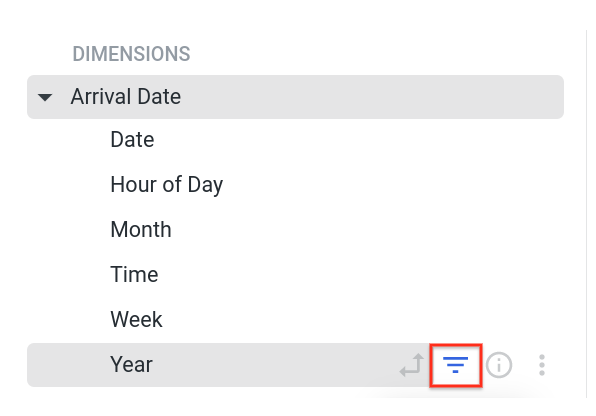
-
En el panel Filtros, establece Flights Details Arrival Year en is in the year y, luego, ingresa 2000.
-
Haz clic en Ejecutar para ver los resultados de la consulta primaria.
Verás los resultados de los detalles de los vuelos y el total de cancelaciones de vuelos del año 2000.
Tarea 2: Agrega la consulta de origen siguiente
Una vez que creas tu consulta primaria, puedes agregar otra consulta de origen. Ahora que tenemos los datos de los vuelos, vamos a combinarlos con la información de su aeropuerto de origen.
-
En el panel superior derecho de Exploración de tu consulta primaria, haz clic en Configuración ( ).
).
-
Haz clic en Combinar resultados. Esta acción abrirá la ventana Elegir una exploración.
Looker abrirá Exploración en la ventana Editar consulta, en la que podrás elaborar la nueva consulta que se combinará con la consulta primaria.
Nota: Para combinar consultas, Looker busca dimensiones en las consultas cuyos valores puedan coincidir. Asegúrate de que tus consultas contengan al menos una dimensión en común cuyos valores coincidan de forma exacta.Por ejemplo, si ambas consultas tienen la dimensión Fecha, pero una consulta usa “2017-10-01” como valor y la otra “October 2017”, Looker no podrá usar esa dimensión para combinar las consultas.
-
En la ventana Elegir una exploración, haz clic en Airports.
-
En el panel Todos los campos, haz clic en City y en Average Elevation.
Nota: Cuando crees una consulta de origen para resultados combinados, asegúrate de incluir al menos una dimensión que coincida exactamente con una dimensión de la consulta primaria.
-
Haz clic en Ejecutar para ver los resultados de la consulta de origen.
Los resultados muestran la ciudad y la elevación promedio de los aeropuertos.
-
Haz clic en Guardar para combinar la consulta con la consulta primaria.
Tarea 3: Verifica las reglas de combinación y ejecuta la combinación
Looker encuentra automáticamente las mejores dimensiones que se pueden usar para hacer coincidir las consultas y muestra estas coincidencias en la sección Reglas de combinación. Looker muestra cómo se combinará cada consulta con la consulta primaria.
Revisa las dimensiones que Looker usó para hacer coincidir las consultas. La búsqueda primaria de Flights debe utilizar Aircraft Origin City para combinarla con la búsqueda secundaria de Airports con Airports City.
-
Modifica los menús desplegables para que se utilicen las dimensiones correctas en la regla de combinación.
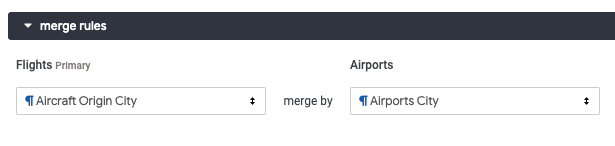
-
Haz clic en Ejecutar para ver los resultados combinados.
-
Haz clic en Airports Average Elevation para ordenar los valores en orden descendente.
-
Expande el panel Visualización y haz clic en las diferentes opciones de gráficos para explorar visualizaciones útiles de tus resultados combinados.
Tarea 4: Edita los resultados combinados
Cuando tengas los resultados combinados, podrás editar las consultas combinadas y las reglas que se usaron para combinarlas.
Edita la consulta de origen primaria
Agreguemos información sobre los aeropuertos de destino a la consulta de origen.
-
En el panel Consultas de origen, haz clic en el ícono de ajustes junto a Flights y, luego, en Editar.
Junto al ícono de ajustes, debería estar la etiqueta Principal.
-
En el panel de la izquierda, haz clic en Todos los campos.
-
Expande Aircraft Destination y haz clic en City.
-
Haz clic en Ejecutar para ver los resultados de la consulta primaria modificada.
-
Haz clic en Guardar para guardar la consulta de origen primaria.
Tarea 5: Guarda los resultados combinados en un panel
-
Expande el panel Visualización y selecciona Tabla.

-
En el panel superior derecho de Exploración de Resultados combinados, haz clic en el ícono de ajustes.
-
Haz clic en Guardar en el panel.
-
En Título, escribe Flight Cancellations & Elevation.
-
Haz clic en Nuevo panel.
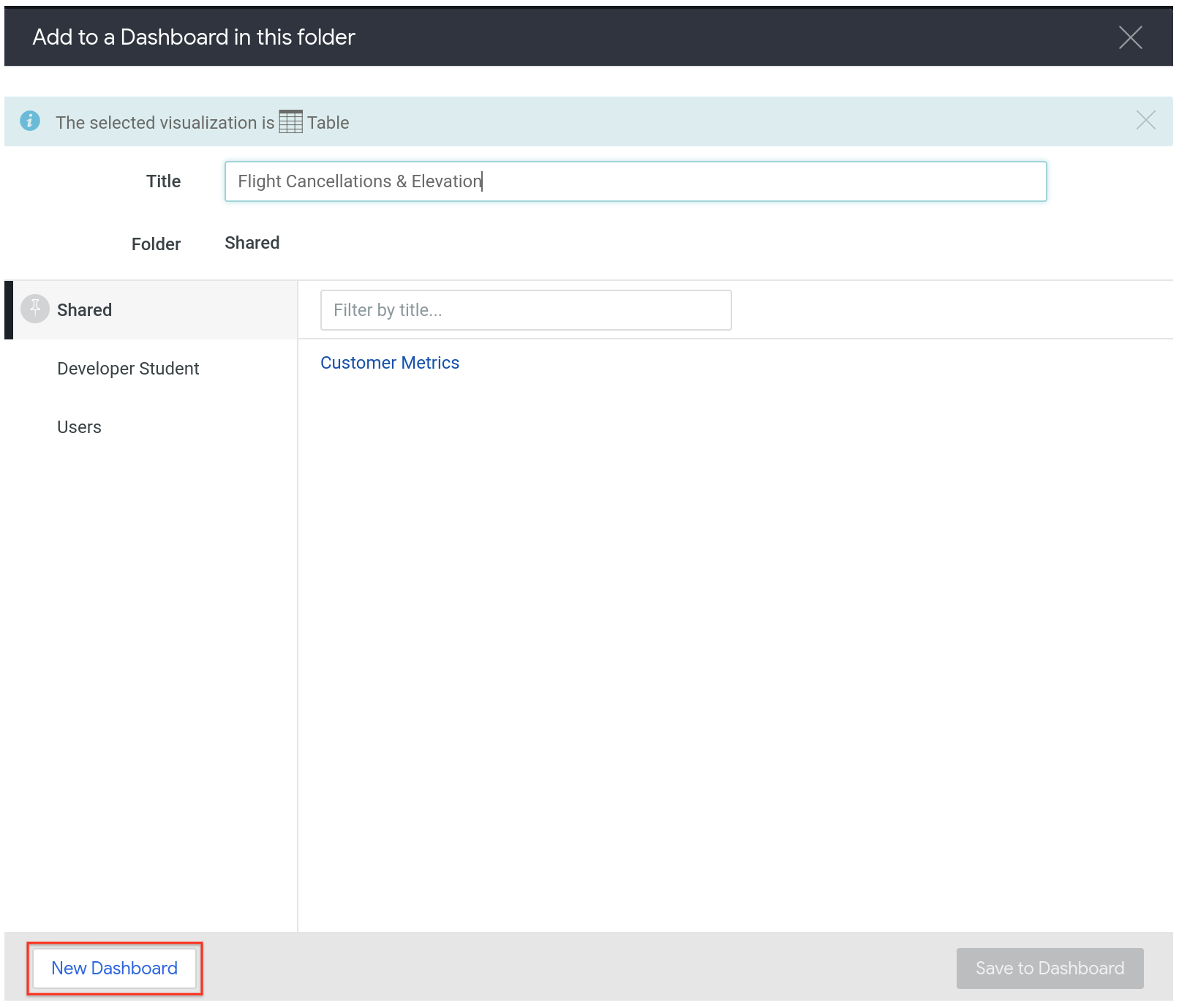
-
Para el nombre del panel, escribe Airport Data y haz clic en Aceptar.
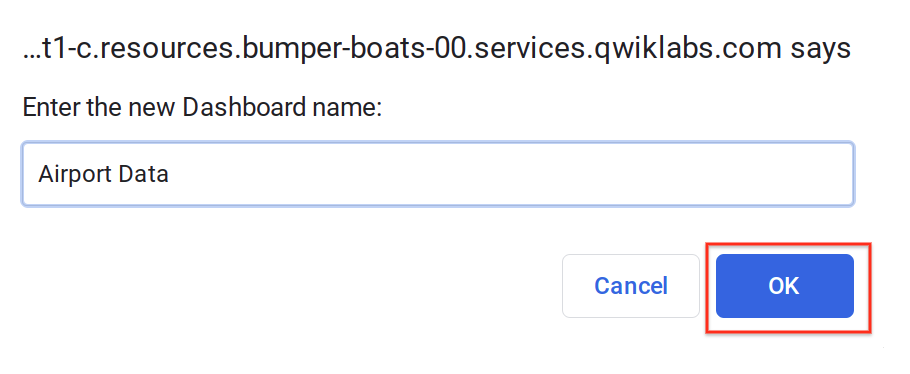
-
Haz clic en Guardar en el panel.
-
En el banner verde del panel superior, haz clic en el vínculo a Airport Data para acceder a tu nuevo panel.
También puedes acceder a él haciendo clic en Carpetas > Carpetas compartidas y, luego, en el panel.
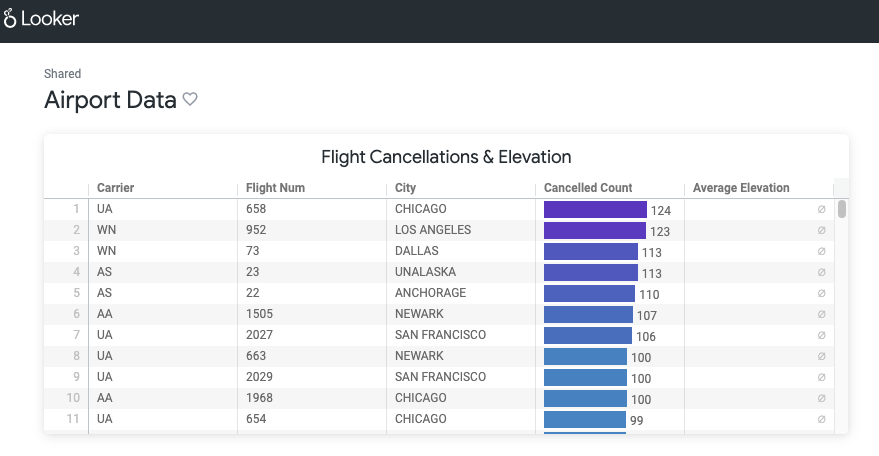
Haz clic en Revisar mi progreso para verificar el objetivo.
Crear un panel con los Resultados combinados
¡Felicitaciones!
En este lab, aprendiste a combinar resultados de diferentes exploraciones creando una consulta primaria y una consulta de origen siguiente, verificando los resultados combinados y ejecutando una combinación, editando los resultados combinados y guardándolos en un panel.
Próximos pasos y más información
Capacitación y certificación de Google Cloud
Recibe la formación que necesitas para aprovechar al máximo las tecnologías de Google Cloud. Nuestras clases incluyen habilidades técnicas y recomendaciones para ayudarte a avanzar rápidamente y a seguir aprendiendo. Para que puedas realizar nuestros cursos cuando más te convenga, ofrecemos distintos tipos de capacitación de nivel básico a avanzado: a pedido, presenciales y virtuales. Las certificaciones te ayudan a validar y demostrar tus habilidades y tu conocimiento técnico respecto a las tecnologías de Google Cloud.
Última actualización del manual: 20 de enero de 2023
Prueba más reciente del lab: 20 de enero de 2023
Copyright 2025 Google LLC. All rights reserved. Google y el logotipo de Google son marcas de Google LLC. Los demás nombres de productos y empresas pueden ser marcas de las respectivas empresas a las que estén asociados.


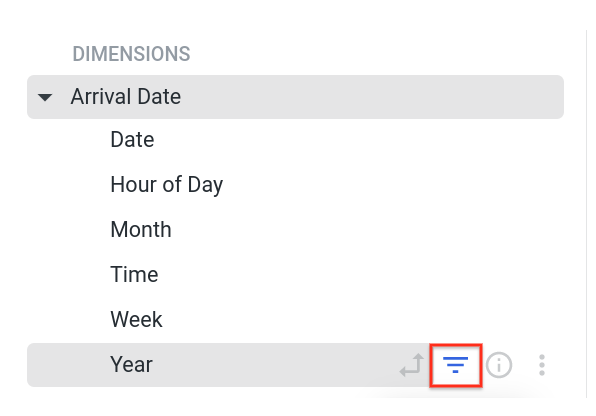
 ).
).